Ayrıntılı Adımlarla iMovie'ye Filigran Ekleme Sanatında Ustalaşın
Mac'te kullanabileceğiniz en iyi düzenleyicilerden biri iMovie'dir. Bu araç, Mac kullanıcılarının kullanması için çok sezgisel bir arayüz sağlar. Araç mükemmel ve yönetimi kolay olsa da, bazı kullanıcılar hala onu kullanmak için bir eğitim aramaktadır. Yani, bir Mac kullanıcısıysanız ve öğrenmek istiyorsanız iMovie'de videoya su nasıl eklenir, araçla mükemmellik elde etmek için aşağıda sunduğumuz kılavuzu takip edebilirsiniz.

Bölüm 1. MacOS'ta iMovie'de Videoya Filigran Ekleme Eğitimi
iMovie'yi zaten tanıttık, bu nedenle sonraki ayrıntılar size iMovie'deki bir videoya nasıl filigran koyacağınızı öğretecektir. Nasıl ekleneceğini öğrenmek için aşağıdaki ayrıntılı kılavuzu takip edebilir ve tüm fikri kavramak için lütfen baştan sona okuyun.
Aşama 1. Mac'inizde iMovie'yi başlatın ve bulamazsanız, hızlı bir şekilde Finder'a gidip onu arayabilirsiniz.
Adım 2. Tıkla İthalat Videoyu ve filigran olarak kullanmak istediğiniz resmi yüklemek için düğmesine basın. Video ve görüntü dosyasını şuraya sürükleyin: Zaman çizelgesi aşağıda, resimlerle aynı. Videonun, videonun zamanının en üstünde olduğundan emin olun. Sürükleyerek, yeniden boyutlandırarak ve daha fazlasını yaparak görüntüde bazı ayarlamalar yapın.
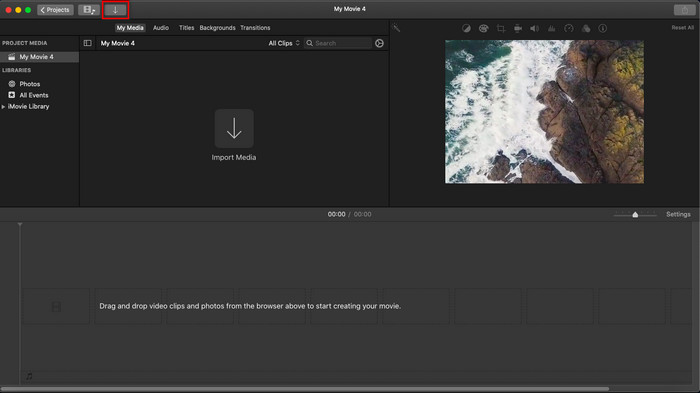
Aşama 3. Ayarlamadan zaten memnunsanız, İhracat aracın sağ üst kısmında, ardından Aktarma dosyası.
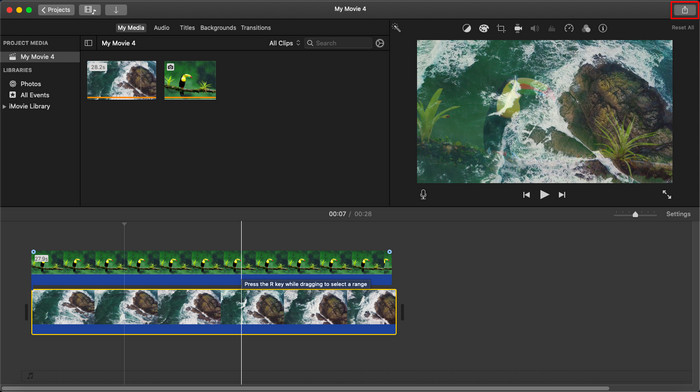
Artıları
- MacOS ve iOS cihazları gibi herhangi bir Apple cihazında kullanmak ücretsizdir.
- İyi görünmeleri için ham videolarda hızlı düzenlemeler yapın.
- Temelden ortalamaya kadar düzenleme işlevleri mevcuttur.
Eksileri
- Daha az formatı destekler, bu nedenle videoyu burada düzenlemek istiyorsanız, onu MOV'a veya Apple cihazlarıyla uyumlu herhangi bir formata dönüştürmelisiniz.
- Profesyonel düzenleme için daha az destek.
Bölüm 2. Daha Az Sorunsuz Bir Şekilde Mac Bilgisayarlarda Videoya Filigran Koymak ve Kullanmak için En İyi Araç
iMovie'ye filigran eklemenin zor olduğunu düşünüyorsanız, en iyi alternatif yerine kullanabilirsiniz, Video Dönüştürücü Ultimate. Bu araç, videonuza filigran eklemenin çok daha kolay bir yolunu sağlar. Şunu hayal edin: iMovie'nin kullanımı kolaysa, nihai araca daha erişilebilir. Kullanımı kolay olmasına rağmen, sağladığı son çıktı birinci sınıftır ve iMovie'ye karşı avantajlarından biri, yüklemek için kullanabileceğiniz daha fazla görüntü formatını desteklemesidir. Daha fazlasını öğrenmek ister misin? Aşağıda sizin için sunduğumuz özellikleri okuyabilirsiniz.

FVC Video Dönüştürücü Ultimate
5.689.200+ İndirme- Videonuzu diğerinden daha üstün kılmak için kullanabileceğiniz eksiksiz düzenleme özellikleri sağlar.
- Videoyu hızlı bir şekilde içe ve dışa aktarmak için ultra hızlı süreçleri ve donanım hızlandırmayı destekler.
- MOV, MKV, AVI, MP4, FLV, RMVB ve daha fazlası gibi video formatlarını destekler.
- En iyi deneyime sahip olmak için çok etkileşimli bir arayüze sahiptir.
- Windows ve Mac gibi tüm masaüstü platformlarında kullanılabilir.
Ücretsiz indirinWindows 7 veya üstü içinGüvenli indirme
Ücretsiz indirinMacOS 10.7 veya üstü içinGüvenli indirme
Tüm bu özelliklerin tek bir araçta olması harika değil mi? Aynı sayfadaysak, iMovie'de bir videoya nasıl filigran ekleneceğinin ayrıntılarına, ancak nihai araçla daha zahmetsiz bir şekilde girelim.
Ultimate Tool ile Videoya Filigran Ekleme Adımları
Aşama 1. Yazılımı Mac'inize indirin, kurulum prosedürünü izleyin ve Şimdi başla aracı başlatmak için
Adım 2. Tıklayarak istediğiniz video dosyasını yükleyin. + düğme veya Dosya Ekle. Ekranınızda görünecek olan klasördeki videoyu arayın ve tuşuna basın. Açık yüklemek için.
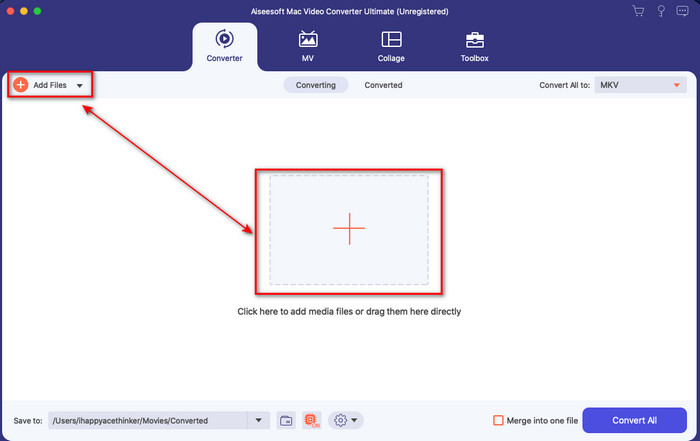
Aşama 3. Tıkla asa Aracın arayüzünde düzenleme penceresini açmak için düğmesine basın. sonra tıklayın Filigran bölüm, tik Resim, ı vur + düğmesine basarak istediğiniz resmi ekleyin. Bundan sonra, görüntünün opaklık veya döndürmek onu ve tıklayın tamam Yaptığınız değişikliği kaydetmek için
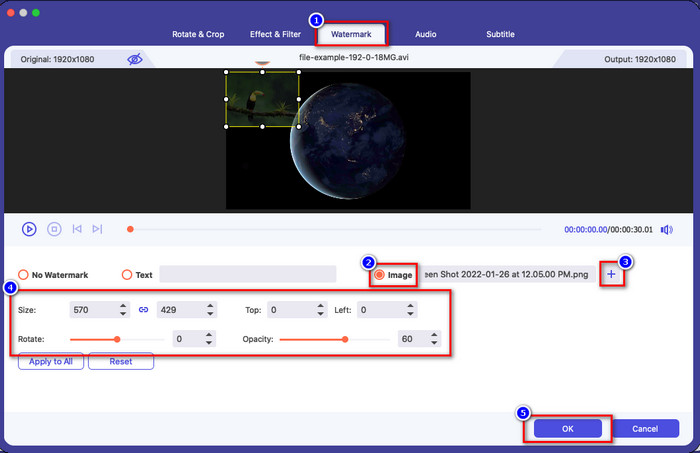
İsteğe bağlı. Formatı değiştirmek istiyorsanız, tıklayın. Tümünü Şuna Dönüştür: listede bulunan formatı seçin ve tıklayın. Formatı değiştirmek istemiyorsanız, son adıma geçebilirsiniz.
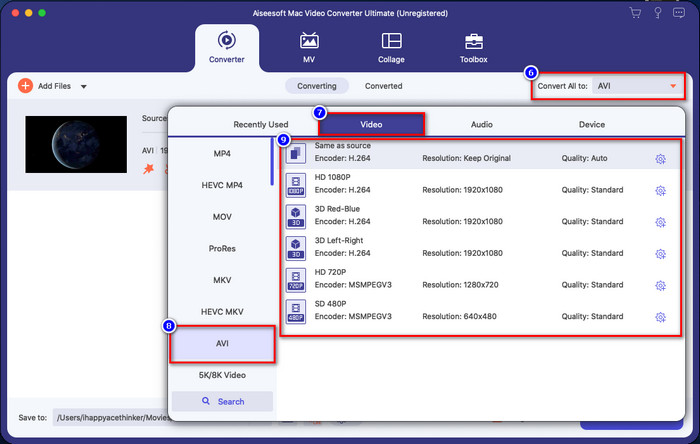
4. adım. Videoyu filigranla dışa aktarmak için Hepsini dönüştür. Sağladığı ultra hızlı dönüştürme işlemi nedeniyle çok uzun süre beklemeye gerek yok. Bununla, bir dakikadan daha kısa bir sürede videonuza görüntü filigranı eklediniz.
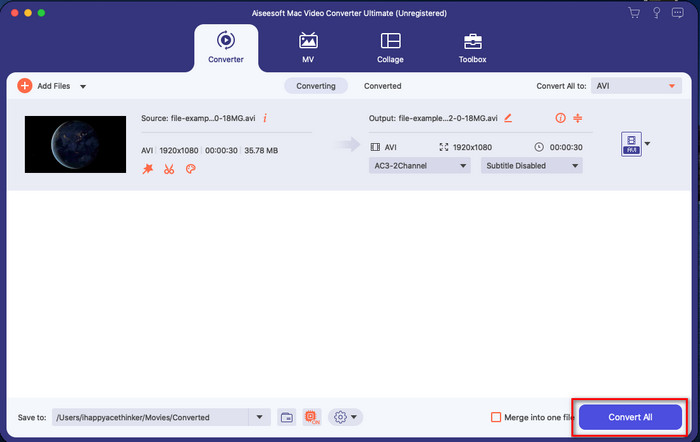
Artıları
- Nasıl düzenleyeceği hakkında çok az fikri olan veya hiçbir fikri olmayan herhangi bir kullanıcı için en iyi seçimdir.
- Zaman kazanmak ve dönüştürmekten kaçınmak için yükleyebileceğiniz daha fazla video formatını destekler.
- Windows veya Mac gibi tüm platformlarda indirilebilir.
Eksileri
- İndirmek ücretsiz değil, ancak çok pahalı değil.
- Sürücünüze indirmeniz gerekiyor.
Bölüm 3. iMovie'ye Filigran Ekleme Hakkında SSS
iMovie'yi kullanmak ücretsiz mi?
Evet, bir Apple ürünüyseniz iMovie'yi kullanmak ücretsizdir, ancak bir Android veya Windows kullanıyorsanız onu indiremezsiniz. Farklı platformlarda kullanılabilir iMovie olmadığını unutmayın. Bu nedenle, masaüstünüze veya telefonunuza bir iMovie indirirseniz, bu Apple değildir, ancak iMovie kadar etkili çalışmaması veya daha da kötüsü bir virüs içermesi dışında. Bundan kaçınmak için, bilmek için bu makaleyi tıklayıp okuyabilirsiniz. iMovie için alternatifler.
iMovie, Mac'teki en iyi düzenleyici mi?
En iyilerinden biri olduğunu söyleyebiliriz, ancak en iyisi değil, çünkü farklı düzenleyiciler, iMovie'de bulamayacağınız birden çok düzenleme özelliği sunar. Bazı yönlerden eksik olmasına rağmen, Mac'inizde vlog, iş, tanıtım ve daha fazlası için video düzenleme yapmak için ücretsiz olarak kullanabileceğiniz birinci sınıf bir düzenleyicidir.
Videoyu iMovie'ye aktardıktan sonra filigranı var mı?
Bu gün itibariyle, videonun filigranı dışa aktarılan videolarda yer almıyor. Böylece, iMovie'de düzenlediğiniz indirilen videoların keyfini rahatsız edici filigran olmadan özgürce çıkarabilirsiniz.
.avi videosunu iMovie'de kullanabilir miyim?
iMovie çok çeşitli biçimleri desteklemez, ancak bu makaleyi tıklayıp okuyabilir ve kendi videonuzu oluşturmak için neler yapabileceğinizi öğrenebilirsiniz. iMovie ile uyumlu AVI dosyası.
Sonuç
Bu makale, Apple'ın size sağladığı yerleşik düzenleyiciyi kullanabileceğinizi ve kolayca uygulayabileceğiniz eklediğimiz adımlarla videolara filigran ekleyebileceğinizi zaten kanıtlıyor. iMovie'yi özgürce kullanabilmenize rağmen, yine de Video Dönüştürücü Ultimate herhangi bir günde bu görev için en iyi araçtır. Bu nedenle, yardım istiyorsanız, yukarıda sunulan indirme düğmesine basarak Mac'inize veya Windows'unuza indirebilirsiniz.



 Video Dönüştürücü Ultimate
Video Dönüştürücü Ultimate Ekran kaydedicisi
Ekran kaydedicisi


